
在经过上次测试FFmpeg之后,我认为这个应该是还能再安装其他应用体验的,所以准备试下QT开发。传统的在ubuntu上搭建还需要先去QT官网上去下载安装包然后解压去安装,这样不太适合我们的ubuntu系统的,所以我们直接照抄树莓派,树莓派上搭建方法是直接几条命令就能安装上了。所以我就按照树莓派的做法试下。
sudo apt-get install qt5-default
sudo apt-get install qtcreator
sudo apt-get install qtmultimedia5-dev
sudo apt-get install libqt5serialport5-dev
就是这几条命令在终端中敲下,下载安装即可,其是还下载了QT5的串口包,所以我们后面再测试一个串口包。
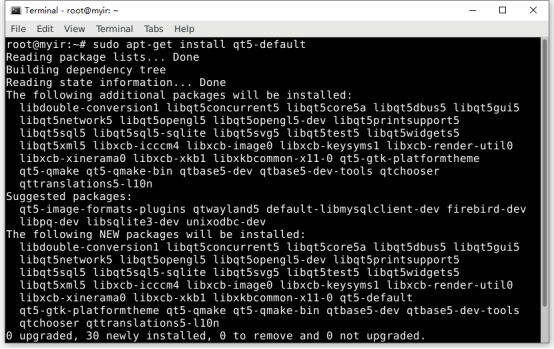
这一步先安装QT环境。
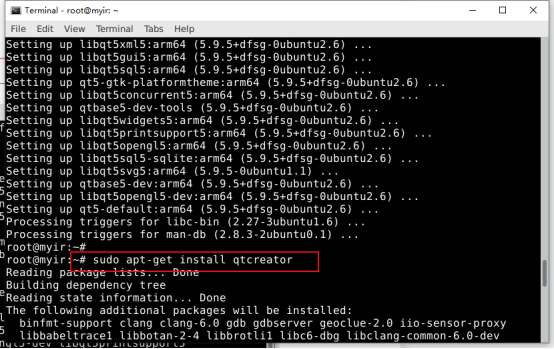
到这里安装qt creator,是QT的开发环境,一个IDE。
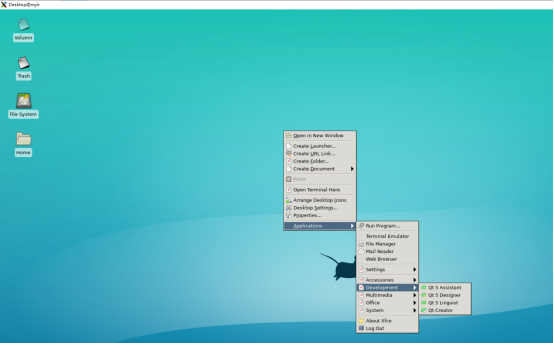
安装好之后我们这里就需要图形界面了,在图形界面操作会比较方便一点,所以我们提前也安装了桌面,但是我连接桌面的是网线,通过ssh连接了终端后,然后敲startxfce4,就可以出现配置了。
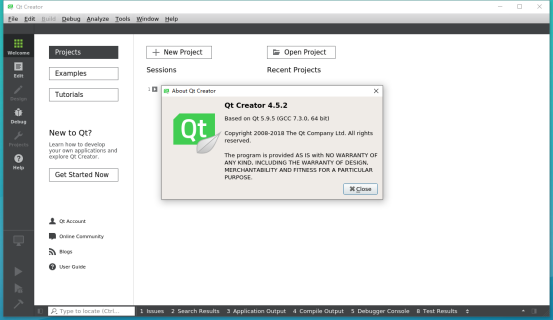
然后我们点开,发现qt creator版本和QT版本,QT版本5.9.5也不算太老,日常开发基本上还是没问题的。
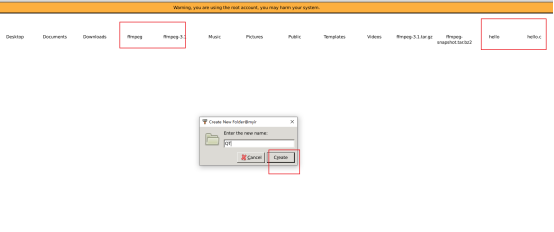
之后我们要创建工程了,创建工程我们选择在home下,可以看到我们之前测试遗留下的文件。我们新建一个QT文件夹,放我们测试的文件,编译的文件。
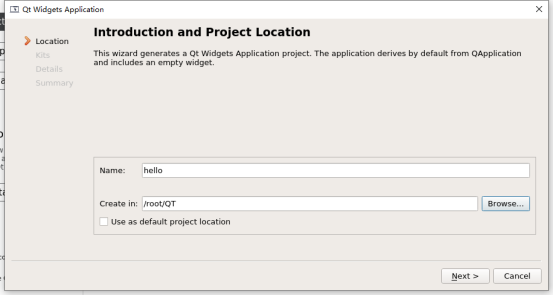
然后新建工程,简单命名下,然后选择路径,一路NEXT即可。
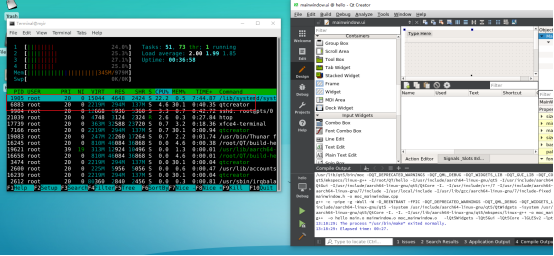
之后我们编译,我们可以看到CPU的占用其实不高的。
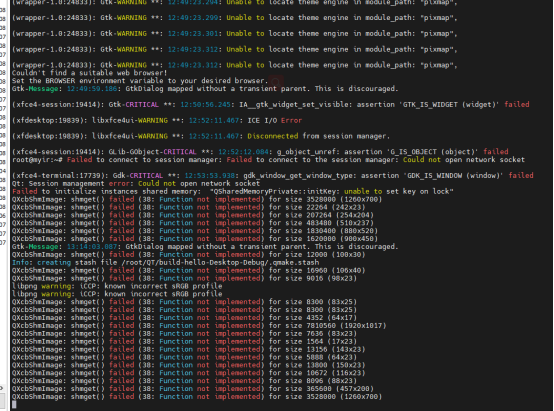
终端中也会出现一些信息。
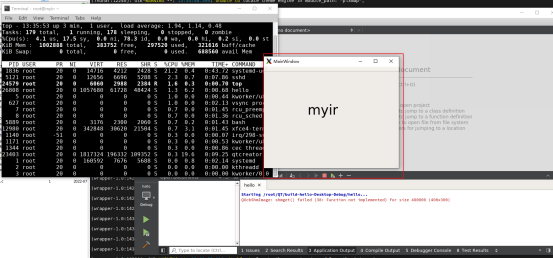
之后就能跑一个我们最简单的工程了,这个我修改了ui,添加了一个Label,然后修改了Label内容,就能呈现出程序了。至此我大概知道了,在目前的环境下很多东西都是和电脑端的差不多的,这样体验要对初学这个系统的会方便点,后续我们还能体验python开发,也是能基于这个系统的。
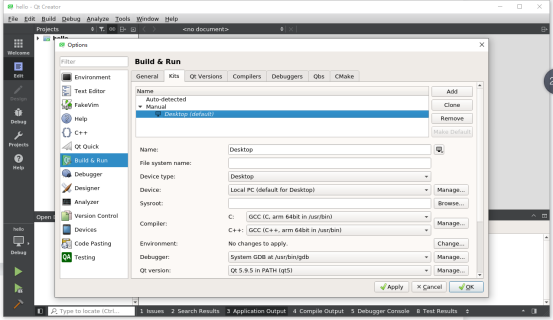
我们再看下里面配置信息,都是arm的编译器
更多回帖
